[Rezolvat] Cum să remediați camera FaceTime care nu funcționează pe iPhone
FaceTime poate fi un instrument extrem de util de atunciComunicarea video este populară în rândul oamenilor și tind să vadă oamenii pe ecran, dar nu numai că ascultă vocea. Cu toate acestea, există și mulți utilizatori care se plâng Camera FaceTime nu funcționează pe iPhone 7/7 Plus / SE / 6s / 6 / 5s / 5, au putut auzi doar vocea, dar nu pot vedea imaginea, cum să o rezolve?

- Partea 1: General Fix pentru iPhone FaceTime Camera nu funcționează
- Partea 2: Soluție finală pentru remedierea FaceTime „Fără cameră disponibilă” pe iPhone
Atunci când vă confruntați cu această problemă, vă recomandăm să reporniți iPhone-ul mai întâi, iar acesta poate fi cel mai eficient mod de a economisi timp și de a rezolva toate tipurile de probleme cu iPhone, iPad sau iPod.
Partea 1: General Fix pentru iPhone FaceTime Camera nu funcționează
Acest tip de problemă FaceTime este în principaldeoarece certificarea FaceTime este depășită. O certificare expirată, în general, poate fi remediată prin actualizarea versiunii de sistem. Astfel, puteți verifica versiunea dispozitivului dvs. și asigurați-vă că veți ajunge la cea mai recentă versiune. Puteți verifica pe această cale:
Setări >> General >> Actualizare software
Dacă găsiți că există o versiune listată, puteți alege să actualizați și să încercați din nou FaceTime.
Partea 2: Soluție finală pentru remedierea FaceTime „Fără cameră disponibilă” pe iPhone
Modul comun de rezolvare a camerei FaceTime numunca poate să nu funcționeze întotdeauna. Soluția finală este repararea sistemului iPhone. Tenorshare ReiBoot este software-ul de recuperare a sistemului IOS nr.1 din lume pe care îl puteți lua pentru a repara aspectul iPhone nu este disponibil, precum și alte probleme precum modul de recuperare iPhone, înghețarea iPhone, iPhone-ul nu a fost taxat etc.
Pentru a remedia camera FaceTime pe iPhone 7/7 Plus / SE / 6s / 6 / 5s / 5, trebuie să descărcați și să instalați Tenorshare ReiBoot pe PC / Mac, apoi să lansați programul și să conectați dispozitivul iOS.
Veți putea vedea interfața de mai jos,faceți clic pe „Intrați în modul de recuperare”, când iPhone-ul, iPad-ul sau iPod-ul dvs. intră cu succes în modul de recuperare, atunci veți vedea „Ieșiți din modul de recuperare” este evidențiat, faceți clic pe acesta. Așteptați aproximativ 20 de secunde dispozitivul dvs. iOS se va reporni.

Aceasta este funcția de bază a Tenorshare ReiBoot,ceea ce vă poate ajuta să remediați diverse probleme iOS și puteți verifica apoi. Dacă încă nu puteți efectua sau primi apeluri FaceTime pe iPhone, puteți lua în considerare dacă operațiunea nu merge corect sau nu.
Faceți clic pe a treia opțiune din Tenorshare ReiBoot „Fix All iOS Stuck”, iar Tenorshare ReiBoot va detecta automat situația ideiului dvs.

Indiferent că dispozitivul dvs. iOS funcționează bine sau nu, puteți alege să vă reîmprospătați sistemul de operare și să păstrați o performanță bună. Alegeți „Reparați acum” și veți fi îndrumat să descărcați sau să importați firmware-ul.
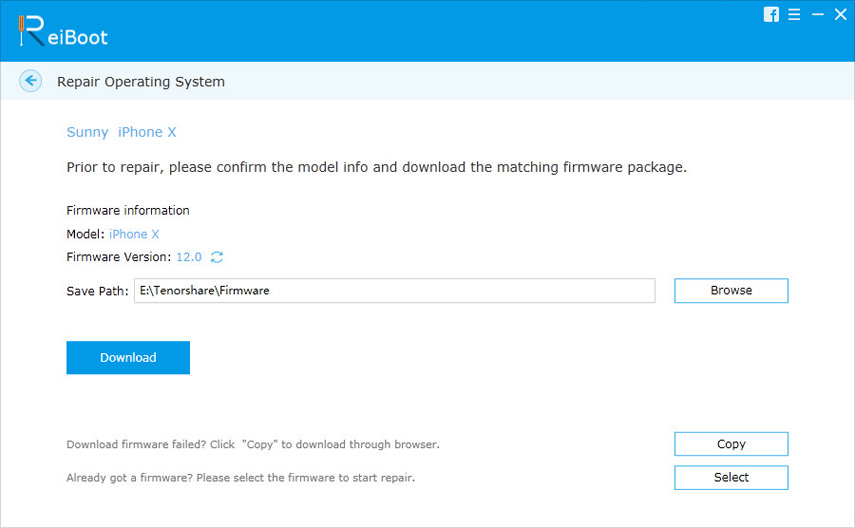
Când se pregătesc pregătirile, puteți urmări aluzia pentru a opera și așteptați cu răbdare până se termină.
Când ați făcut toate aceste metode, acumtrebuie să fi rezolvat această problemă a camerei FaceTime care nu este disponibilă. Tenorshare ReiBoot poate rezolva problema sistemului iOS cu o rată mare de succes. Dacă problema persistă, vă recomandăm să verificați dacă camera dvs. poate funcționa sau nu. Problemele cauzate de hardware ar putea fi rezolvate de magazinul oficial Apple.

![[Rezolvat] Camera FaceTime nu funcționează pe MacBook](/images/os-x/solved-facetime-camera-not-working-on-macbook.jpg)


![[Problema rezolvată] FaceTime nu funcționează și lipeste conectarea](/images/iphone-fix/issue-solved-facetime-not-working-stuck-on-connecting.jpg)


![[Rezolvat] iPhone 7 - Camera nu poate focaliza / încețoșa pe obiecte îndepărtate](/images/iphone7-tips/solved-iphone-7-camera-cannot-focusblurry-on-far-objects.jpg)
